WordPress에서 인기 게시물을 표시하는 방법: 초보자를 위한 단계별 튜토리얼
게시 됨: 2024-01-30WordPress 웹사이트의 참여도를 높이고 싶나요? 청중의 참여를 유도하는 효과적인 방법 중 하나는 가장 인기 있는 게시물을 소개하는 것입니다 . 조회수에 따라 콘텐츠를 표시함으로써 방문자를 가장 성과가 좋은 기사로 안내하여 트래픽과 사용자 상호 작용을 모두 높일 수 있습니다.
WordPress 사이트에 인기 게시물을 표시하는 방법이 궁금하다면 걱정하지 마세요. 이 작업을 완료하는 방법에는 두 가지가 있습니다. 하나는 WordPress 플러그인을 사용하는 것이고, 다른 하나는 수동으로 코딩하는 것입니다.
초보자에게 친숙한 이 가이드에서는 WordPress 사이트에서 인기 게시물을 설정하고 보기별로 표시하는 두 가지 방법을 안내합니다 . 그럼, 뛰어 들어 봅시다!
WordPress 인기 게시물 표시가 중요한 이유
WordPress 사이트에 인기 게시물을 표시하면 많은 긍정적인 결과를 얻을 수 있습니다. 여기에서 그 중 일부를 논의해 보겠습니다.
1. 사용자 참여도 증가
인기 게시물은 관심을 끌고 사용자의 호기심을 자극합니다. 다른 사람들이 읽고 있는 내용을 보면 더 많은 것을 탐색하고 클릭, 공유, 댓글을 통해 참여도가 높아집니다. 이를 통해 타겟 고객과 그들의 선호도를 더 잘 이해할 수 있습니다.
2. 웹사이트 트래픽 향상
인기 게시물은 내부 자석 역할을 하여 사용자를 한 페이지에서 다른 페이지로 안내합니다. 이는 SEO 및 광고 수익의 중요한 지표인 페이지 조회수와 전체 웹사이트 트래픽을 증가시킵니다. 사용자가 더 오래 머무르고 더 깊이 탐색하면 Google에 귀하의 콘텐츠가 가치가 있음을 보여 잠재적으로 검색 순위가 높아질 수 있습니다.
3. 사회적 증거 구축
인기 있는 게시물을 강조 표시하면 사회적으로 인정받는다는 느낌이 듭니다. 사용자는 다른 사람들이 관심을 갖는다고 간주하는 콘텐츠를 신뢰하는 경향이 있어 사이트의 신뢰성에 대한 인식이 높아집니다. 이는 전환 및 구독자 가입에 영향을 미칠 수 있습니다.
4. 콘텐츠 검색 촉진
인기 게시물을 표시하면 사용자가 보관함에서 숨겨진 보석을 발견하는 데 도움이 됩니다. 그들은 놓친 오래된 콘텐츠를 우연히 발견할 수도 있지만 마찬가지로 가치 있는 콘텐츠를 찾을 수도 있습니다. 이는 사이트에 깊이와 풍부함을 더해 사용자가 더 많은 것을 위해 다시 방문하도록 합니다.
5. 사용자 추천 제공
인기 게시물은 신규 방문자에게 암묵적인 추천 역할을 합니다. 선별된 최고의 콘텐츠를 제공하여 사용자가 귀중한 정보를 빠르고 효율적으로 찾을 수 있도록 돕습니다. 이를 통해 사용자 경험과 만족도가 향상되어 잠재적으로 충성도 높은 독자로 전환됩니다.
WordPress의 조회수와 방문자의 차이점
때로는 뷰와 방문자를 같은 의미로 사용하기도 합니다. 그러나 두 용어는 서로 다릅니다. 이 부분에서는 이에 대해 논의하겠습니다.
- 조회수: 조회수는 사용자가 특정 페이지나 게시물을 로드하거나 본 횟수를 나타냅니다. 사람들이 WordPress 웹사이트의 특정 콘텐츠에 액세스한 횟수를 측정한 것입니다.
- 방문자: 방문자(순 방문자 또는 사용자라고도 함)는 특정 기간 내에 WordPress 웹 사이트에 액세스하는 개인을 나타냅니다. 각 고유 방문자는 방문 횟수나 세션 중 조회한 페이지 수에 관계없이 한 번만 계산됩니다.
다음은 WordPress의 조회수와 방문자를 비교하는 표입니다.
| 특징 | 견해 | 방문자 |
|---|---|---|
| 정의 | 페이지 또는 게시물에 액세스한 총 횟수 | 특정 기간 내에 사이트를 방문한 순 개인 수 |
| 계산 | 페이지/게시물 액세스의 모든 인스턴스를 계산합니다. | 방문 횟수나 조회한 페이지 수에 관계없이 각 개인을 한 번만 계산합니다. |
| 추적 | Google Analytics 또는 WordPress 플러그인과 같은 도구를 사용하여 추적 | 고유한 세션을 식별하기 위해 쿠키 또는 기타 추적 메커니즘을 사용하여 추적됩니다. |
| 목적 | 인기 있거나 흥미로운 콘텐츠를 식별합니다. | 웹사이트의 전체 도달 범위와 대상 규모를 측정합니다. |
| 통찰력 | 콘텐츠 성능 및 사용자 참여 추세를 이해하는 데 도움이 됩니다. | 사용자 인구통계, 지리적 위치, 탐색 행동에 대한 통찰력을 제공합니다. |
WordPress에서 조회수별로 인기 게시물을 표시하는 방법 – 초보자를 위한 2가지 방법
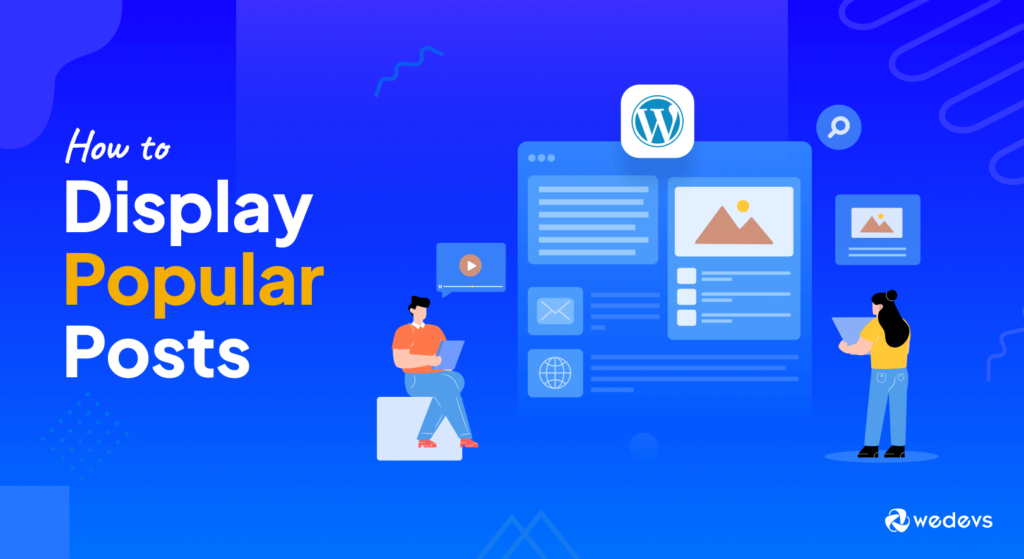
앞서 언급했듯이 가장 인기 있는 블로그를 두 가지 방법으로 표시할 수 있습니다. 여기서는 두 가지 방법을 단계별로 보여드리겠습니다. 먼저 솔루션을 간단히 살펴보겠습니다.
- 플러그인을 사용하여 인기 게시물 표시
- 인기 게시물을 수동으로 표시
이제 위에서 언급한 각 솔루션에 대해 자세히 살펴보겠습니다. 이제 WordPress에서 조회수별로 가장 인기 있는 게시물을 표시하는 첫 번째 방법부터 시작하겠습니다.
방법 01: 플러그인을 사용하여 인기 게시물 표시
이 튜토리얼을 만들기 위해 WordPress Popular Posts 플러그인을 사용하겠습니다. 우리가 이 플러그인을 선택한 이유가 궁금하다면. 글쎄, 우리는 다음 부분에서 그것에 대해 논의할 것입니다. 이제 튜토리얼을 시작해볼까요?
01단계: WordPress 인기 게시물 플러그인 설치
WordPress 플러그인 설치 방법을 이미 알고 있다면 이 단계를 건너뛸 수 있습니다. WordPress Popular Post 플러그인을 설치하는 것은 임의의 WordPress 플러그인을 설치하는 것과 유사하기 때문입니다.
WordPress 대시보드 -> 플러그인 -> 새 플러그인 추가로 이동한 다음 검색 옵션에서 “ WordPress 인기 게시물 ” 플러그인을 검색하세요. 마지막으로 검색 결과에서 플러그인을 설치하고 활성화하세요.
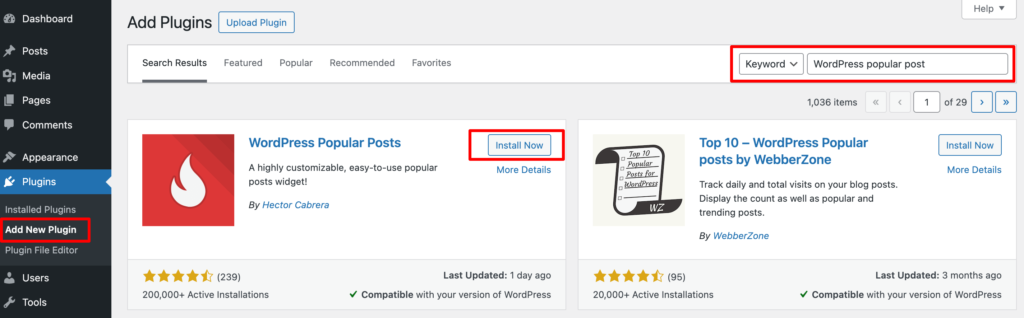
02단계: 인기 게시물 블록 추가
플러그인을 설치하고 활성화한 후에는 인기 있는 게시물 블록을 추가할 차례입니다. 그렇게 하려면 모양 섹션에서 위젯 영역으로 이동하세요.
이제 인기 게시물을 어디에 표시할지 결정하세요. 이 튜토리얼에서는 이를 메인 사이드 바에 표시하겠습니다.
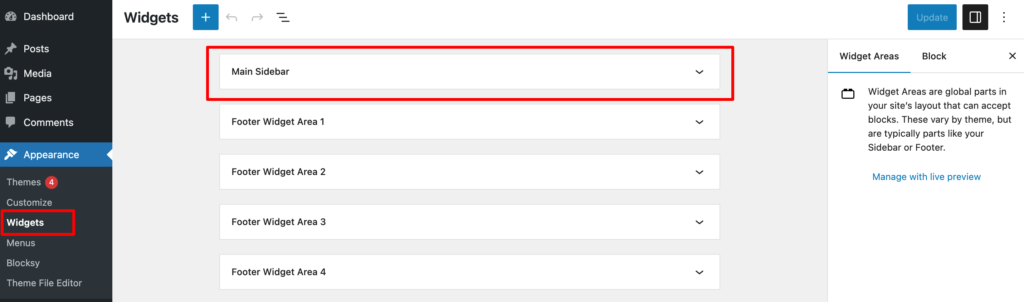
따라서 메인 사이드바를 확장하고 “ WordPress 인기 게시물 ” 블록을 추가하세요.
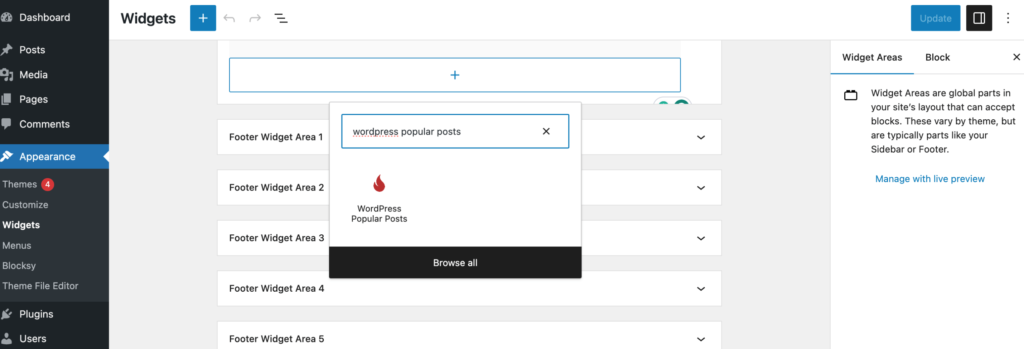
03단계: WordPress 인기 게시물 블록 사용자 정의
블록이 준비되었으면 이제 사용자 정의를 시작할 수 있습니다. 다행스럽게도 이는 기본 텍스트 상자 항목과 드롭다운 메뉴만 포함하므로 간단합니다. 이제 모든 옵션을 빠르게 살펴보겠습니다.
상단에는 제목 필드가 있습니다. 사용자가 이것이 무엇인지 식별하는 데 도움이 되도록 이름을 입력하기만 하면 됩니다. 예를 들어, ' 가장 인기 있는 게시물 '과 같은 간단한 게시물이거나 선택한 기준에 맞는 게시물일 수 있습니다.
예를 들어, 그날 가장 인기 있는 블로그를 기준으로 정렬한다고 가정해 보겠습니다.
이 경우에는 " 오늘 인기 블로그 "와 같은 것이 확실한 선택이 될 것입니다. 어떤 경우든 방문자가 게시물이 무엇인지 알고 있는지 확인하세요.
아래에서 표시할 게시물 수를 선택할 수 있습니다. 기본값은 10인데, 위젯 영역에 너무 많은 항목이 있을 수 있으므로 가장 적합한 값을 선택하세요. 이 튜토리얼에서는 2개의 블로그를 보여드리겠습니다.
다음으로, 가장 인기 있는 게시물을 선택하기 위해 블록이 사용할 기준을 설정해야 합니다. 기본적으로 조회수가 가장 많은 게시물을 선택합니다 . 다른 옵션에는 댓글 수와 일일 평균 조회수가 포함됩니다.
그런 다음 시간 범위를 선택합니다. 여기에서는 역대 조회수를 기준으로 가장 인기 있는 블로그를 보여줍니다. ' 지난 24시간', '지난 7일', '지난 30일' 또는 '사용자 정의' 로 설정할 수도 있습니다.
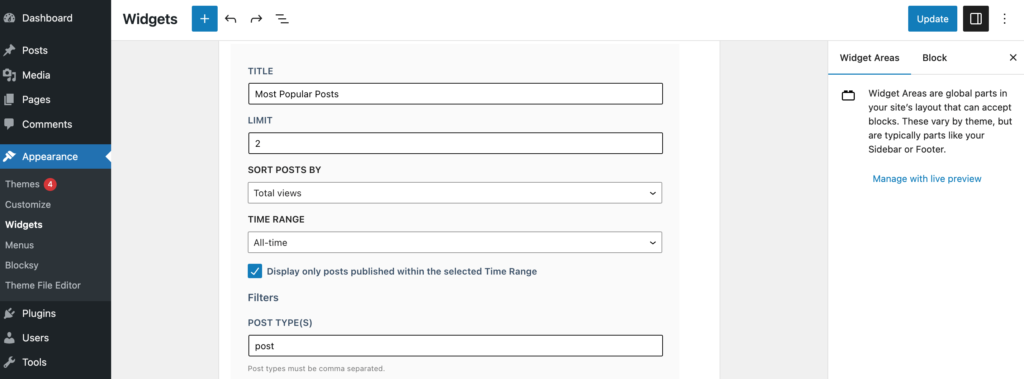
이제 블록의 필터 섹션이 표시됩니다. 이를 통해 특정 게시물이나 전체 카테고리가 이 섹션에 표시되지 않도록 제외할 수 있습니다.
작성자 또는 태그와 같이 선택할 수 있는 다른 필터링 옵션이 있습니다. 필요한 경우 개별 게시물을 제외할 수도 있습니다.

마지막으로 게시물 표시 방법과 게시물 옆에 통계를 표시할지 여부를 구성하는 일련의 옵션이 표시됩니다. 모두 확인란일 뿐이므로 확인란을 선택하면 기능을 활성화하거나 비활성화할 수 있습니다.
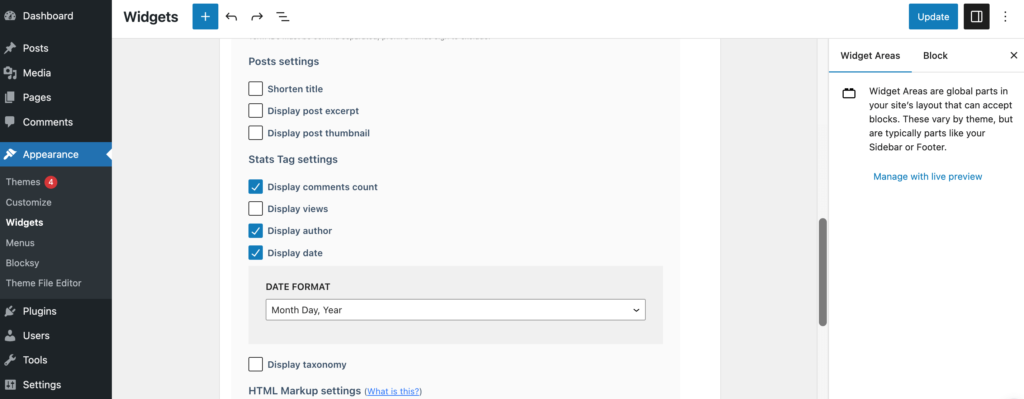
이제 블록을 사용할 준비가 되었습니다. 위젯 영역에 대한 변경 사항을 저장하려면 " 업데이트 " 버튼을 클릭하세요.
이제 귀하의 사이트를 확인하여 인기 게시물이 표시되는지 확인할 수 있습니다.
가장 인기 있는 게시물 미리보기
방금 사용자 정의한 미리보기는 다음과 같습니다.
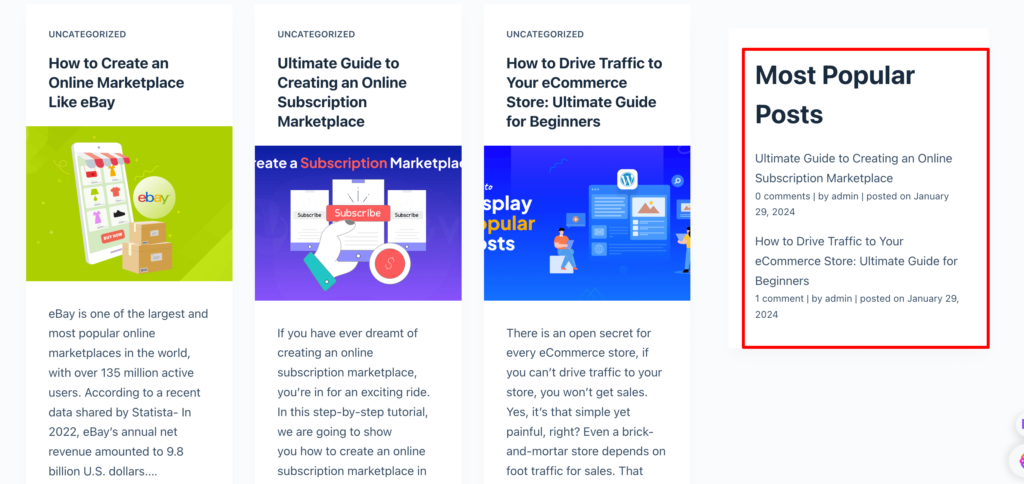
WordPress 인기 게시물 플러그인을 사용하여 WordPress 사이트에서 가장 인기 있는 게시물을 표시하는 방법은 다음과 같습니다.

방법 02: 인기 게시물을 수동으로 표시
이제 기술에 능숙하고 플러그인을 사용하여 사이트에 가장 인기 있는 WordPress 게시물을 표시하고 싶지 않은 경우 코딩만 하면 됩니다.
작업을 완료하는 방법은 다음과 같습니다.
시작하려면 WordPress 웹사이트에 로그인하고 Appearance -> Theme File Editor 로 이동하세요.
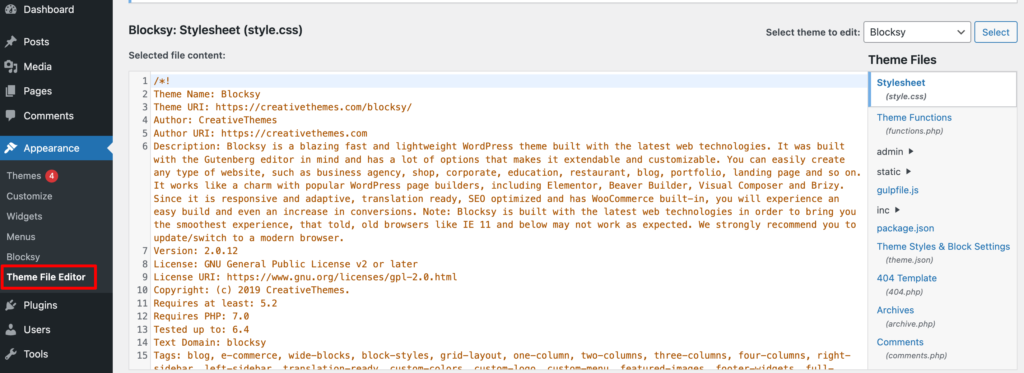
다음으로 Theme Functions 아래에서 function.php 파일을 찾아 클릭하세요.
파일 끝에 아래 코드 조각을 추가하세요.
function wp_display_popular_posts($num_posts = 5) { $popular = new WP_Query(array( 'posts_per_page' => $num_posts, 'meta_key' => 'post_views_count', 'orderby' => 'meta_value_num', 'order' => 'DESC' )); if ($popular->have_posts()) { while ($popular->have_posts()) { $popular->the_post(); //To Customize the display of trending posts as needed echo '<h2><a href="'.get_permalink().'">'.get_the_title().'</a></h2>'; } } wp_reset_postdata(); }코드 조각을 추가한 후 파일 업데이트를 클릭하여 변경 사항을 저장합니다.
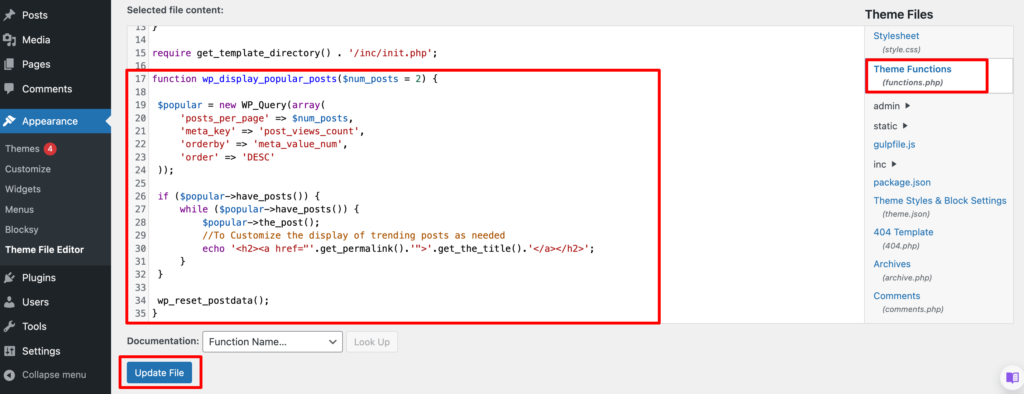
위의 코드는 WP_Query 함수를 사용하여 게시물을 반복하고 게시물 조회수를 기준으로 필터링합니다.
인기 게시물을 표시하려면 게시물을 표시하려는 위치에서 wp_display_popular_posts 함수를 호출해야 합니다.
이 예에서는 사이드바를 사용하겠습니다. 이 옵션을 사용하려면 사이드바 메뉴 아래 테마 파일에서 sidebar.php를 찾으세요. 그것을 클릭하고 파일 끝에 아래 코드를 추가하십시오.
// you can change (5) to the number of posts you want to display eg (3). <div class="popular-posts"> <h3>Popular Posts</h3> <?php wp_display_popular_posts(5); ?> </div>코드를 추가한 후 파일 업데이트 버튼을 클릭하여 변경 사항을 저장하세요.
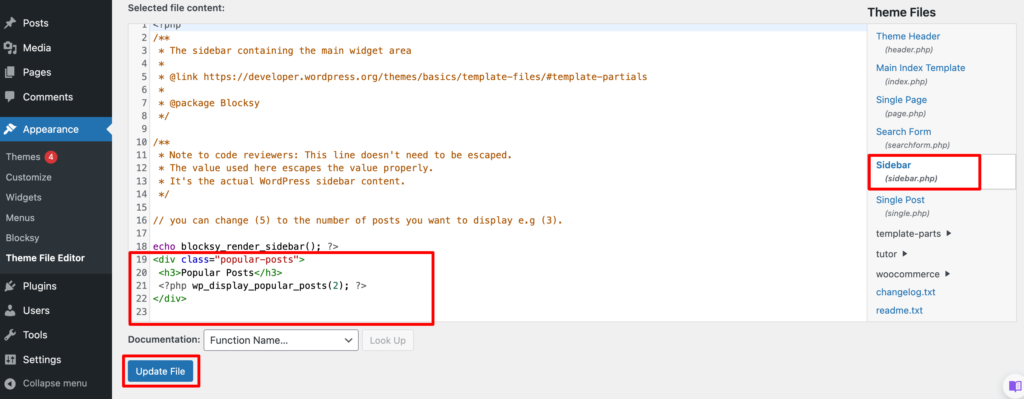
이제 플러그인을 사용하지 않고도 인기 있는 게시물 위젯을 웹사이트에 성공적으로 추가했습니다. 웹사이트 프런트엔드에서 변경사항을 확인할 수 있습니다.
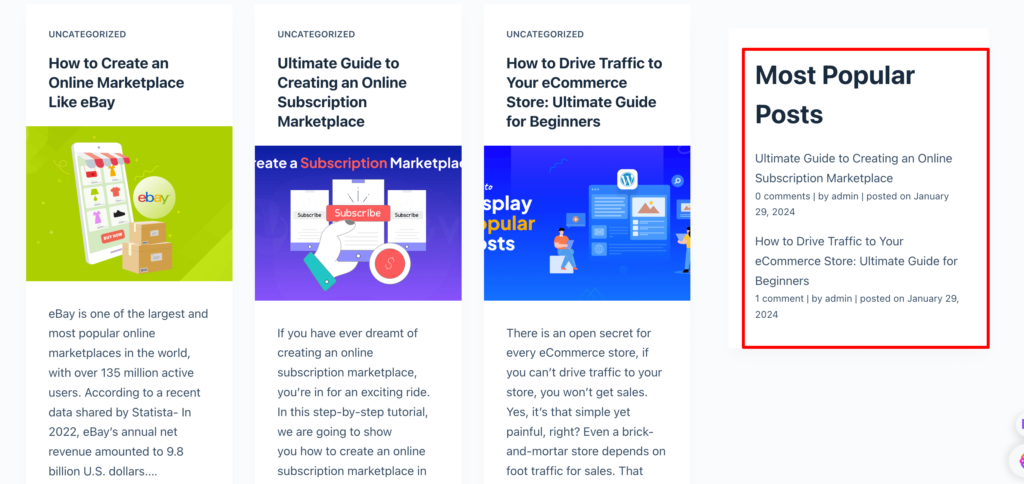
그게 다야!
이제 WordPress 사이트에 인기 게시물을 표시하는 두 가지 방법을 모두 알게 되었습니다.
보너스: 최고의 WordPress 인기 게시물 플러그인
이 튜토리얼에서는 WordPress Popular Posts 플러그인을 사용하여 사이트에서 가장 인기 있는 블로그 게시물을 소개했습니다. 우리는 이 플러그인이 가장 유명한 WordPress 인기 게시물 플러그인이기 때문에 선택했습니다.
또한 이러한 유형의 플러그인을 사용하기 위한 사전 지식 없이도 간단히 사용할 수 있는 가장 사용자 친화적인 플러그인입니다. 이 블로그에서 초보자가 사용하는 것이 얼마나 쉬운지 이미 확인하셨습니다.
이제 두 가지 WordPress 인기 게시물 플러그인과 함께 이 플러그인에 대해 자세히 살펴보겠습니다.
- WordPress 인기 게시물
- 게시물 표시 – 간편한 목록, 그리드, 탐색 등
- 상위 10 – WebberZone의 WordPress 인기 게시물
I) WordPress 인기 게시물
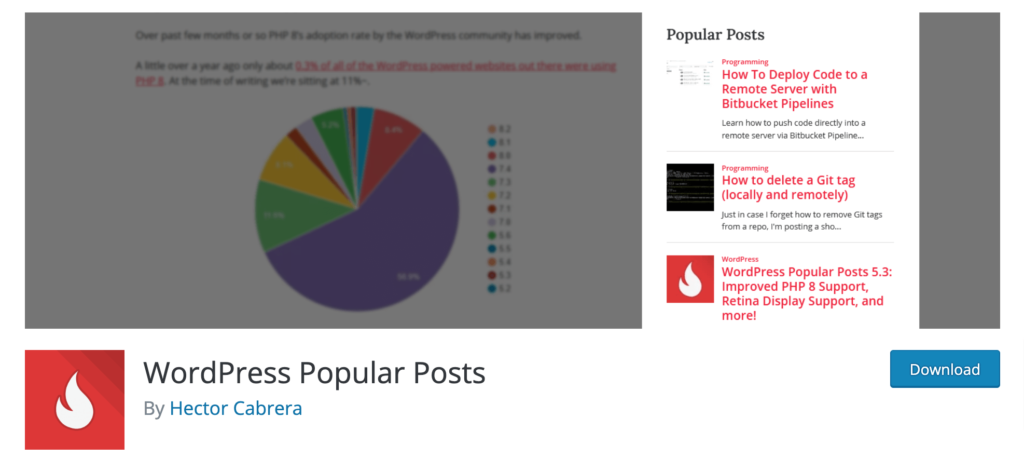
WordPress 인기 게시물은 WordPress 웹사이트에서 가장 인기 있는 콘텐츠를 선보이도록 설계된 신뢰할 수 있는 플러그인입니다. 사용자 친화적인 인터페이스와 사용자 정의 가능한 설정을 통해 가장 성과가 좋은 게시물, 페이지 또는 사용자 정의 게시물 유형을 쉽게 표시하여 청중의 참여를 유도하고 사이트의 가시성을 높일 수 있습니다.
주요 특징들
- 인기도 선택: 조회수, 댓글, 인기 급상승
- 원하는 만큼 게시물을 표시하세요.
- 사이트의 어느 곳에나 배치하세요.
활성 설치: 200,000+
사용자 평가: 4.5/5
II) 게시물 표시 – 간편한 목록, 그리드, 탐색 등
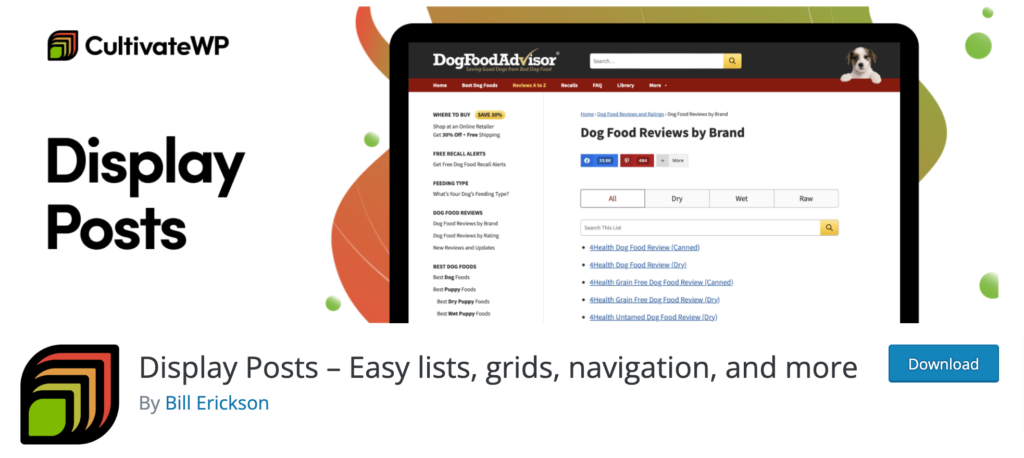
게시물 표시 – 간편한 목록, 그리드, 탐색 등은 콘텐츠를 다양한 형식으로 손쉽게 선보일 수 있는 다용도 플러그인입니다. 직관적인 단축 코드 기반 접근 방식과 광범위한 사용자 정의 기능을 통해 동적 목록, 그리드 또는 탐색 메뉴를 생성하여 WordPress 사이트에서 게시물, 페이지 또는 사용자 정의 게시물 유형의 표시를 향상시킬 수 있습니다.
주요 특징들
- 콘텐츠에 대한 목록, 그리드 및 탐색 메뉴 만들기
- 인기 게시물, 최근 기사 등 무엇이든 표시
- 매우 유연하고 사용하기 쉽습니다.
활성 설치: 100,000+
사용자 평가: 4.8/5
III) 상위 10개 – WebberZone의 WordPress 인기 게시물
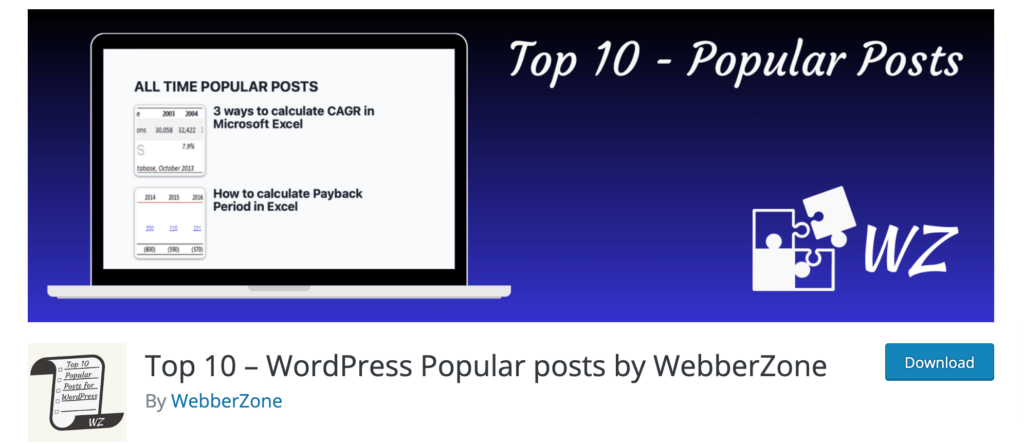
상위 10개 – WebberZone의 WordPress 인기 게시물은 가장 인기 있는 콘텐츠를 효과적으로 선보일 수 있도록 설계된 풍부한 기능의 플러그인입니다. 직관적인 인터페이스와 광범위한 사용자 정의 옵션을 통해 가장 성과가 좋은 게시물, 페이지 또는 사용자 정의 게시물 유형을 다양한 레이아웃으로 강조하여 사용자 참여를 향상하고 사이트 트래픽을 유도할 수 있습니다.
주요 특징들:
- 그리드 및 슬라이더와 같은 세련된 레이아웃의 상위 10개 히트작
- 사이트에 맞게 모양을 맞춤설정하세요.
- 최근 또는 역대 인기 게시물 표시
활성 설치: 20,000+
사용자 평가: 4.6/5
WordPress 인기 게시물 플러그인을 사용하지 않으려면 이 목록에서 다른 플러그인을 선택할 수 있습니다. 이들 모두는 사용자 친화적이고 무료이며 사용하기 쉽습니다.
사용자 참여를 높이기 위해 사이트에 인기 게시물을 표시하세요.
인기 있는 게시물을 표시하면 사이트에서의 사용자 참여도가 확실히 높아질 수 있습니다. 또한 사이트 SEO 성능에도 긍정적인 영향을 미칩니다. 게다가 이것은 DIY 작업입니다. 이 단계별 튜토리얼을 따르면 혼자서도 쉽게 할 수 있습니다.
우리는 플러그인을 사용하는 방법과 플러그인을 사용하지 않는 방법, 즉 귀하의 사이트에 인기 있는 블로그를 표시하도록 코딩하는 두 가지 방법을 모두 보여 주었습니다. 또한 이 튜토리얼에서는 필수 코드를 제공했습니다.
그래서, 당신은 무엇을 기다리고 있습니까? 웹사이트를 준비하고 인기 게시물을 표시하도록 사이트를 맞춤화하여 사이트에 대한 사용자 참여도를 높이세요.
즉, 이 블로그와 관련된 피드백을 공유하고 싶다면 아래 댓글 상자를 사용하여 자유롭게 공유하세요. 우리는 귀하의 의견을 듣고 싶습니다. 감사합니다!
